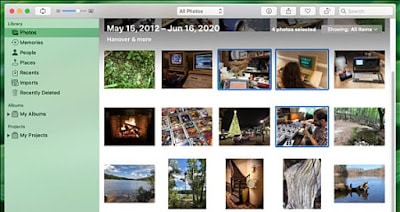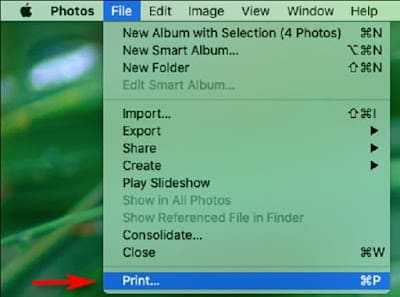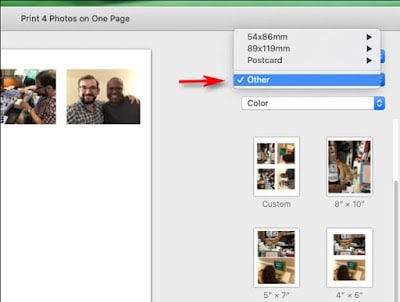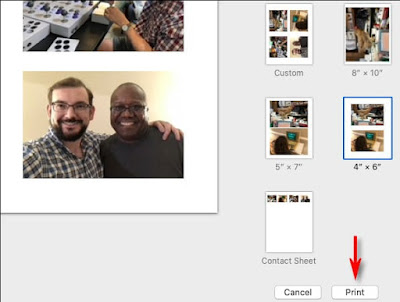كيفية طباعة الصور بسهولة على جهاز ماك Mac الخاص بك
كيفية طباعة الصور بسهولة على جهاز ماك Mac الخاص بك
إذا كنت بحاجة إلى طريقة سريعة وسهلة لطباعة الصور على جهاز Mac الخاص بك ، فابحث عن تطبيق Photos ، الذي يأتي مرفقًا بنظام macOS. تتيح لك طباعة صور فردية أو متعددة بأحجام ورق مخصصة. إليك الطريقة.
ماذا ستحتاج لطباعة الصور على جهاز ماك Mac
للحفاظ على هذا الدليل بسيطًا ، سنفترض أن لديك جهاز ماك Mac يعمل بنظام التشغيل Mac OS X 10.10.3 أو أحدث (الإصدار الأول الذي يتضمن تطبيق الصور) وطابعة صور عاملة قمت بتكوينها بالفعل للعمل مع ماك.
يجب أيضًا نسخ ملفات الصور التي تريد طباعتها أو استيرادها إلى جهاز ماك Mac.
كيفية طباعة الصور في Mac Photos
أولاً ، افتح تطبيق “الصور”. رمزها يشبه زهرة بها ثماني بتلات مختلفة الألوان. يمكنك العثور عليه في مجلد “التطبيقات”.
إذا لم تكن الصور التي تريد طباعتها موجودة بالفعل في تطبيق الصور ، فستحتاج إلى استيرادها. يمكنك استخدام خيار ملف> استيراد في شريط القوائم لاستيرادها. يمكنك ببساطة سحب الصور التي ترغب في استيرادها من نافذة الباحث (أو سطح المكتب) إلى الصور
بمجرد استيراد صورك ، ستراها كشبكة من الصور المصغرة. ابحث عن الصورة أو الصور التي ترغب في طباعتها وحددها.
لتحديد أكثر من صورة ، يمكنك الضغط مع الاستمرار على زر الماوس / لوحة التتبع الأيسر وسحب المؤشر فوق مجموعة من الصور المصغرة. أو ، إذا كنت ترغب في تحديد واحد في كل مرة ، فاضغط باستمرار على مفتاح Command عند النقر فوق الصور الفردية. سيكون لكل صورة محددة حد أزرق حولها ، وبمجرد تحديد جميع الصور التي تريد طباعتها ، انقر فوق ملف> طباعة في شريط القائمة أعلى الشاشة. أو يمكنك الضغط على Command + P.
إذا كنت ترغب في طباعة صور متعددة على ورقة واحدة ، فانقر على قائمة “حجم الورق” (القائمة المنسدلة الثانية من الأعلى) وحدد “أخرى”.
عند تحديد “أخرى” ، سترى خيارات تخطيط متعددة ، بما في ذلك تركيب صورتين بحجم 4 × 6 × على ورقة واحدة بحجم ورق بحجم الحرف وتخطيط “ورقة الاتصال” التي يمكنها طباعة العديد من الصور المصغرة دفعة واحدة. طباعة صورة واحدة فقط ، حدد حجم الورق الذي تريده. عندما تكون مستعدًا للطباعة ، انقر فوق الزر “طباعة” في الزاوية السفلية من النافذة.